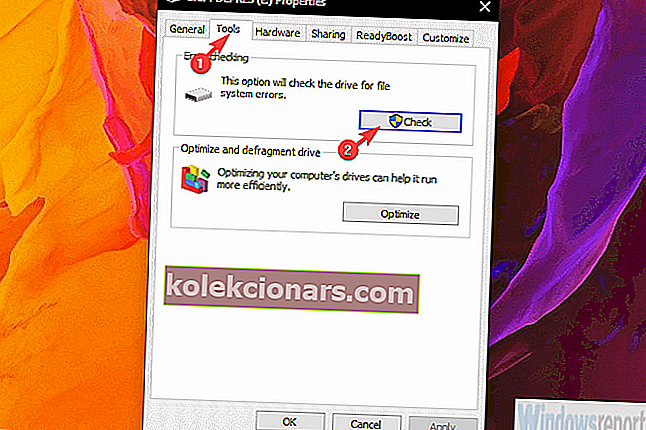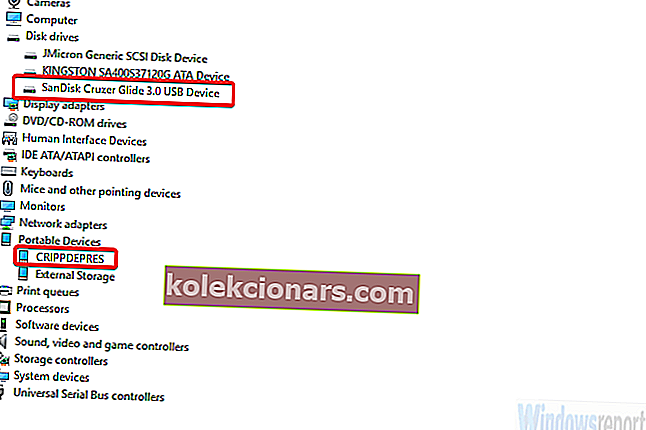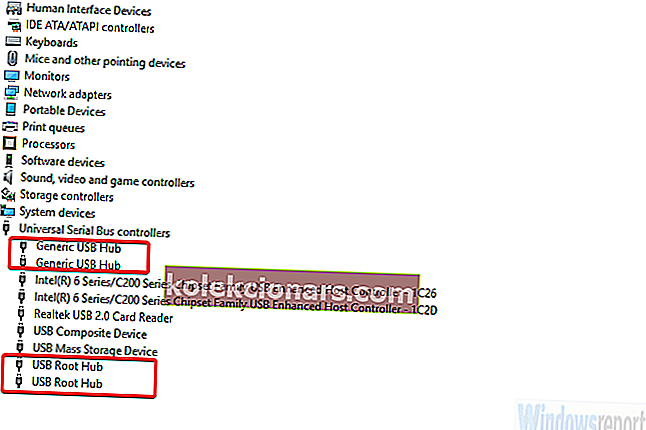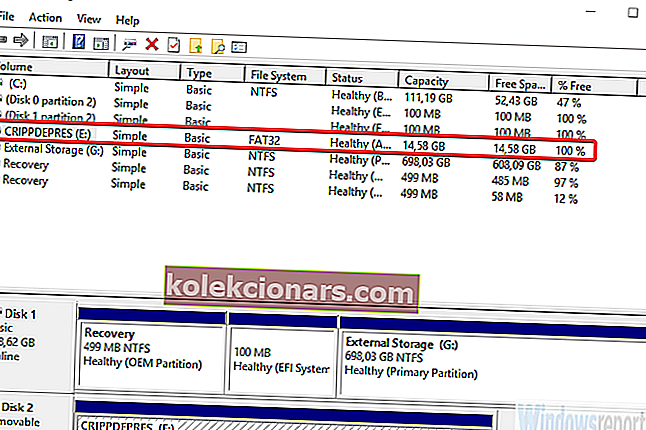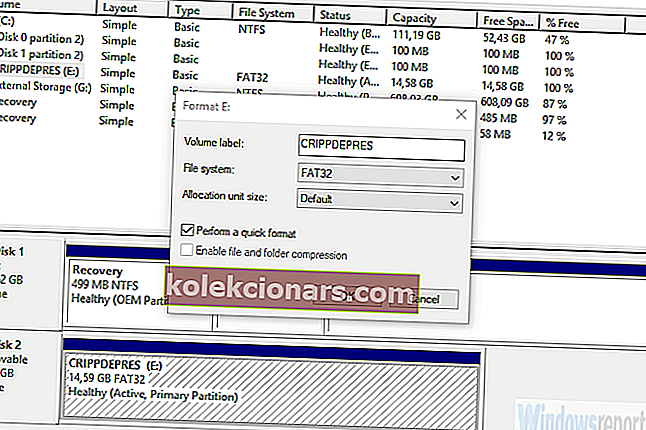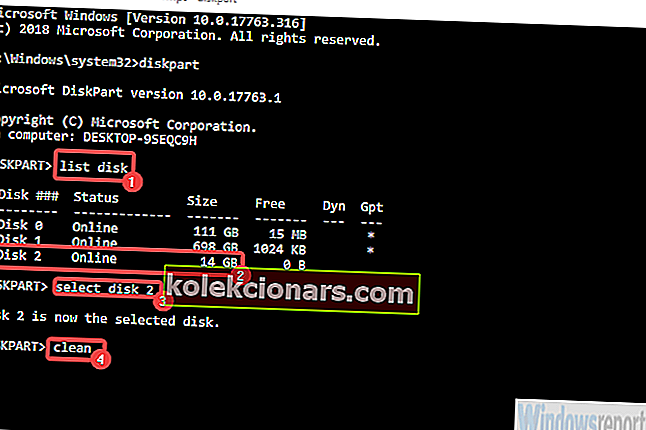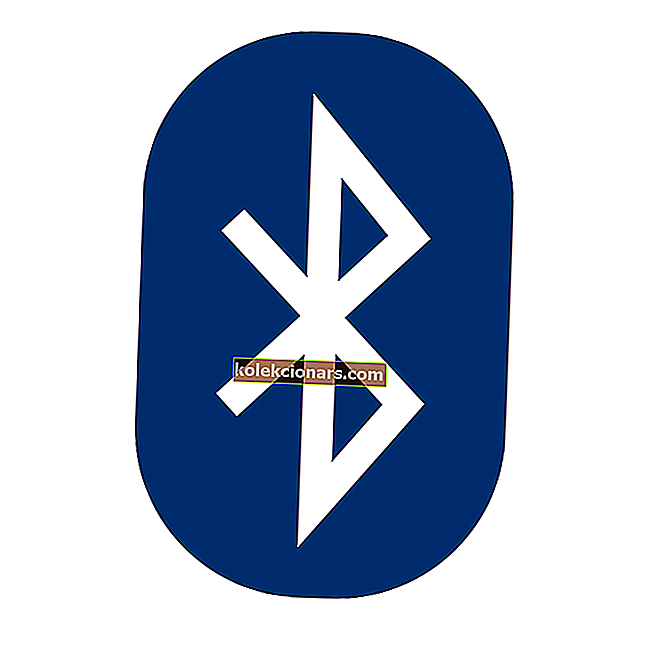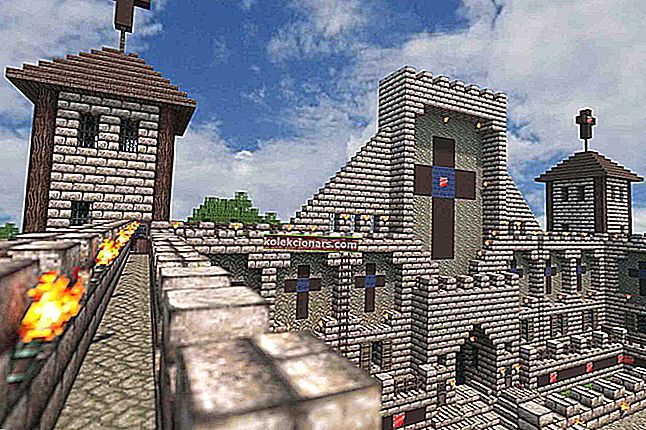УСБ флеш дискови (оловке, флеш штапићи) готово су у потпуности преместили дискове са слике. Брзи су, можете писати шта год пожелите кад год пожелите, а складишта су велика, али малих димензија. Савршени сапутници за податке.
Међутим, због опсежне употребе, они постају корумпирани, почињу да се понашају лоше и неће радити како је предвиђено. Постоји овај „Виндовс није успео да форматира погон оловке“ када корисници покушају да форматирају погон оловке у оквиру Виндовс интерфејса.
Срећом, ово можете поправити или, још боље, користити алтернативне опције за форматирање диска. Важно је да на диску немате шифровање, јер Виндовс неће форматирати шифроване дискове. Све остало што вам треба је у наставку.
Како форматирати погон оловке ако Виндовс то није успео
- Покушајте да поправите погон оловке
- Проверите управљачке програме
- Форматирајте УСБ оловку помоћу Диск Манагемент
- Форматирајте УСБ погон оловке помоћу командне линије
Решење 1 - Покушајте да поправите погон оловке
Прво, покушајмо да пребацимо УСБ прикључке и поново покренемо рачунар. Проблем понекад није у флеш диску (оловци), већ у УСБ прикључку. Ако ваш рачунар и даље не може да форматира погон, чак и када је прикључен на други порт, предлажемо да идете на поправак.
То нису реткости јер се флеш дискови често насилно искључују. То, заједно са честим променама читања / писања, може довести до корупције или лоших сектора.
Да бисте поправили погођени диск, следите ове кораке:
- Прикључите УСБ погон оловке у функционалан УСБ порт.
- Отворите Екплорер или овај рачунар.
- Кликните десним тастером миша на УСБ погон оловке и отворите Пропертиес .
- Изаберите Тоолс, а затим кликните Цхецк .
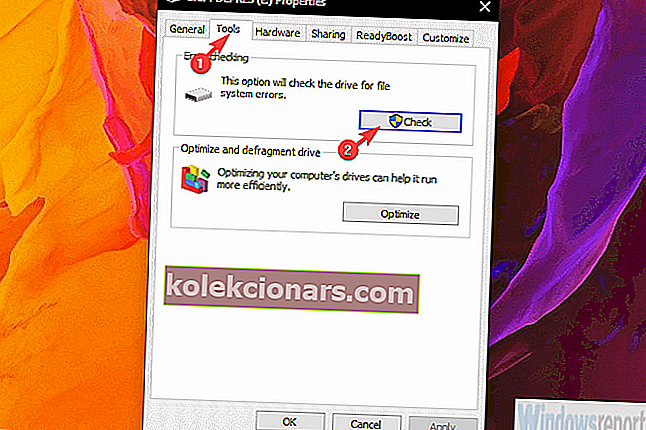
- По завршетку услужног програма Провера грешака, покушајте поново да форматирате погон оловке.
Ако вас и даље мучи грешка „Виндовс није успео да форматира погон оловке“, само наставите са осталим наведеним корацима.
Решење 2 - Проверите управљачке програме
У овом кораку постоје две варијације. Зависи. Ако ваш рачунар може да „види“ УСБ, али не може да га форматира, мораћете да проверите управљачке програме погона оловке. С друге стране, ако уопште не може да види УСБ погон, контролори Универсал Сериал Бус би требали бити ваша брига.
Ово последње се ретко дешава и ако се догоди, уместо проблема са управљачким програмом, указује на квар флеш диска. Ипак, вреди покушати.
Ево како да поново инсталирате управљачки програм оловке:
- Кликните десним тастером миша на Старт и отворите Девице Манагер . За Виндовс 7 / 8.1, желећете да потражите Девице Манагер и да му приступите на тај начин.
- Уверите се да је УСБ погон оловке прикључен .
- Проширите одељак Диск јединице , кликните десним тастером миша на погон оловке и у контекстуалном менију одаберите Деинсталирај уређај .
- Поновите акцију за одељак Преносни уређаји .
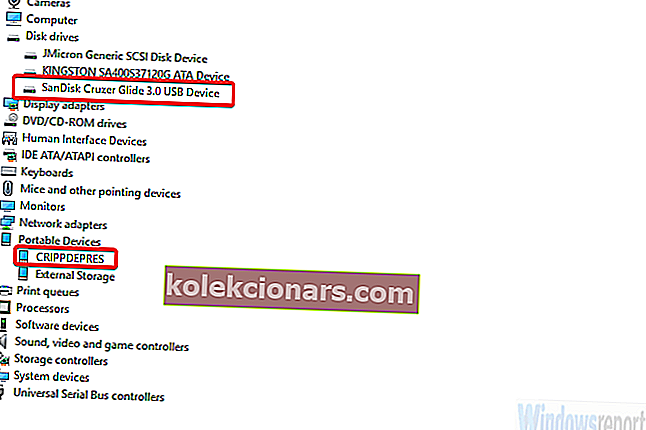
- Искључите УСБ погон оловке и поново га прикључите. Управљачки програми би требали одмах да се инсталирају.
А ево како да поново инсталирате управљачке програме за УСБ контролере:
- Отворите Девице Манагер .
- Проширите одељак Универзални серијски сабирнички контролери и деинсталирајте све генеричке управљачке програме за УСБ Хуб и УСБ Роот Хуб . Само кликните десним тастером миша на сваки уређај појединачно и одаберите Деинсталирај уређај .
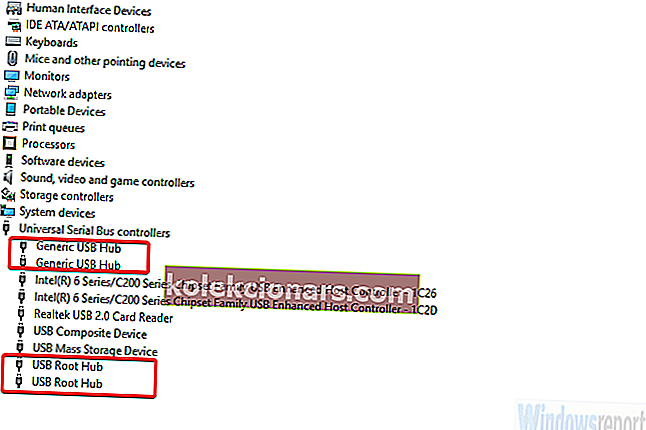
- Поново покрените свој рачунар.
Решење 3 - Форматирајте УСБ оловку помоћу Диск Манагемент (Управљање диском)
Сада, ако систем сам не може да приступи или форматира УСБ оловку, постоје алтернативе. Заправо више од неколико. Прво је управљање дисковима. Овај услужни програм део је Виндовс-а и користи се, као што претпостављате, за управљање свим дисковима за складиштење, како унутрашњим, тако и спољним.
То може, наравно, носити оптерећење форматирања вашег погона оловке без икаквих проблема. Само треба да знате где да га пронађете.
Следите ове кораке за форматирање УСБ оловке помоћу Диск Манагемент:
- На Виндовс траку за претрагу откуцајте Управљање диском и отворите Управљање диском .
- Отворите Креирање и форматирање партиција тврдог диска .
- Кликните десним тастером миша на УСБ погон оловке и одаберите Формат из контекстуалног менија.
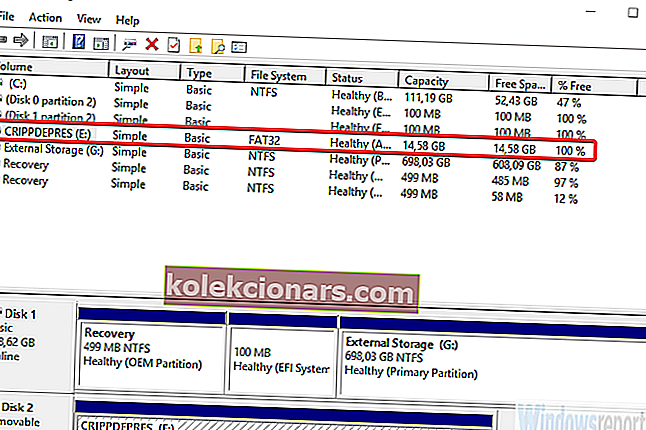
- Изаберите ФАТ32 или НТФС (ФАТ32 је подразумевани за УСБ флеш дискове) и користите Куицк Формат .
- Кликните ОК и то би требало да уради.
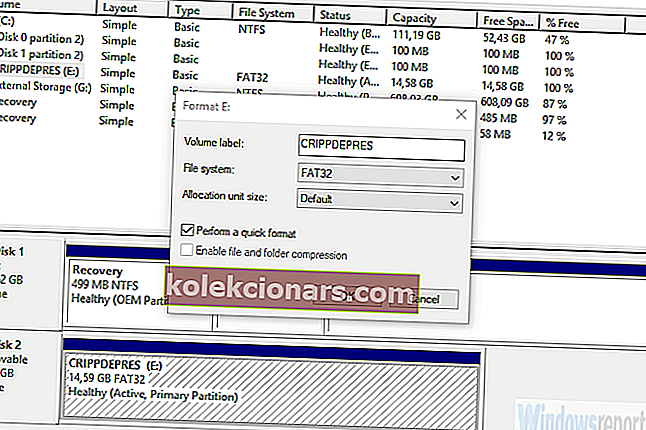
4. решење - форматирајте УСБ погон оловке помоћу командне линије
Управљање диском требало би да вам омогући да без проблема форматирате УСБ оловку. Међутим, само ради разноликости, одлучили смо да додамо додатни метод. Све што радите у оквиру корисничког интерфејса за Виндовс, можете кроз Цомманд Промпт.
Наравно, ако знате одговарајући скуп наредби за употребу. У овом случају, користићемо услужни програм дискпарт који се обично користи за форматирање и додељивање дискова за складиштење.
Ево како форматирати УСБ погон оловке помоћу командне линије:
- У Виндовс траку за претрагу откуцајте ЦМД , кликните десним тастером миша на командну линију и покрените је као администратор.
- У командну линију откуцајте дискпарт и притисните Ентер.
- Затим откуцајте лист диск и поново притисните Ентер.
- Сада је овај корак важан. Пронађите УСБ оловку, а затим откуцајте селецт диск 2 и притисните Ентер. У овом примеру, УСБ погон оловке је Диск 2, што није правило. Требали бисте бити у могућности да видите колики је диск на основу величине меморије.
- Коначно, када сте сигурни да сте одабрали одговарајући диск, откуцајте цлеан и то је то.
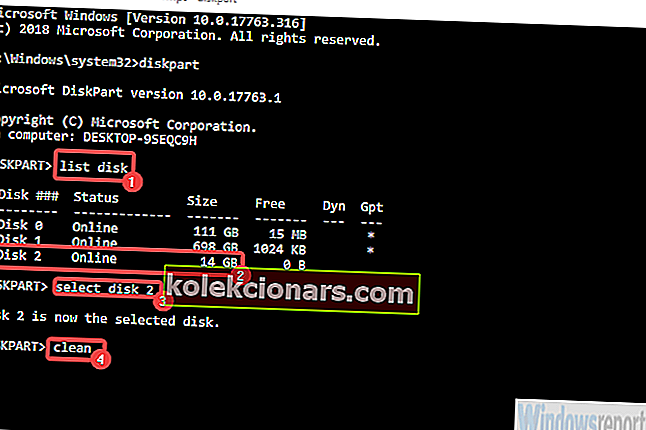
Тиме можемо закључити овај чланак. У случају да имате питања или алтернативне начине за решавање грешке „Виндовс није успео да форматира погон оловке“, слободно нам реците у одељку за коментаре у наставку. Ми очекујемо да чујемо од вас.
ПОВЕЗАНЕ ПРИЧЕ КОЈЕ ТРЕБА ДА ПРОВЕРИТЕ:
- 5 изврсних УСБ софтвера за приватност који штите ваше флеш дискове
- 12 софтверских решења за шифровање УСБ флеш диска на Виндовс 10
- 5 најбољих програма за форматирање партиција за Виндовс 10 рачунаре
- Како поправити оштећени погон Кингстон оловке у оперативном систему Виндовс 10